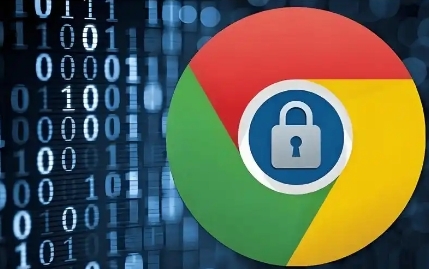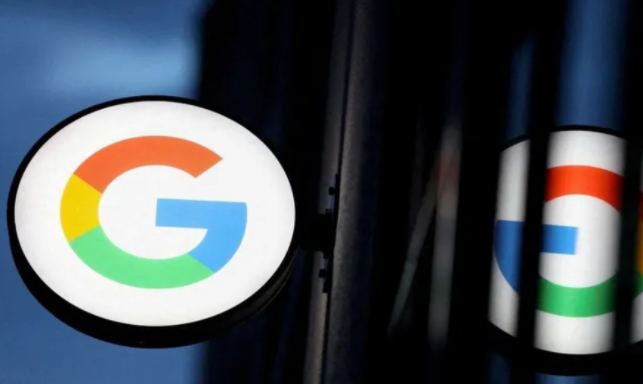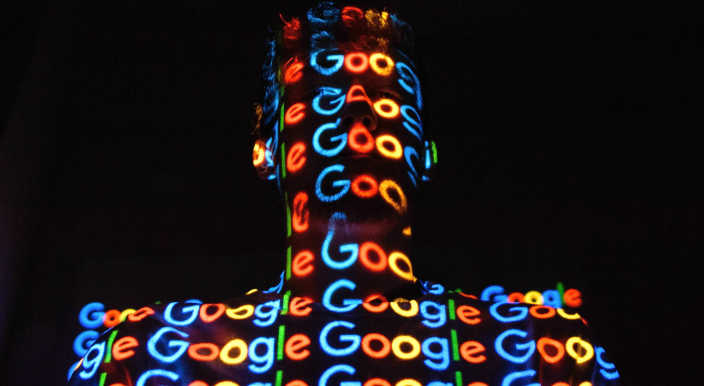google浏览器网页字体显示异常偏大如何恢复默认
时间:2025-08-13
来源:谷歌浏览器官网
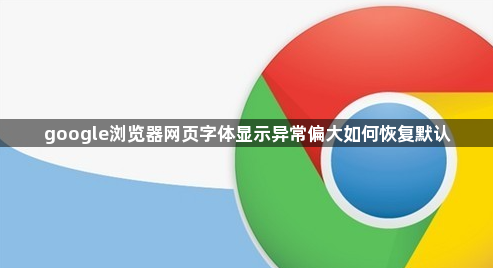
打开谷歌浏览器,点击右上角的三个竖点进入设置页面。向下滚动找到“外观”部分,这里包含与字体相关的设置选项。若之前手动调整过字体大小,可直接在此选择“中等”或根据需求恢复到原始数值。此操作会立即改变所有网页的文字显示尺寸,适合全局性的重置需求。
更快捷的方式是使用键盘快捷键。按住Ctrl键的同时按下数字0(即按Ctrl+0组合键),浏览器将瞬间把字体大小及其他页面缩放比例恢复到默认状态。这种方法无需进入菜单,特别适合快速修正临时性的误操作导致的字体过大问题。
若发现地址栏旁的放大镜图标处于非默认状态(如显示放大比例超过100%),可点击该图标并选择“重置为默认设置”。此操作不仅会还原字体大小,还会同步调整页面整体缩放比例,确保所有元素按原始设计呈现。对于因误触触控板手势或鼠标滚轮导致的连续放大情况尤为有效。
当个别网站的字体仍显示异常时,需单独处理该站点的配置。在当前标签页右键点击空白处选择“查看页面源代码”,检查是否存在嵌入式CSS样式强制修改字体属性。必要时可通过开发者工具覆盖自定义规则,或清除本地存储中针对该域名的特殊偏好设置。
如果上述方法未能完全解决问题,建议重启浏览器以清除临时缓存的影响。极端情况下可尝试重置整个浏览器的配置到初始状态:在设置页面底部找到“重置并清理”选项,选择保留个人数据的同时恢复默认设置。这将进一步排除因扩展程序冲突或插件干扰导致的显示异常。
通过组合运用这些方法,用户能够快速有效地将谷歌浏览器的网页字体从异常偏大的状态恢复至默认显示效果。关键在于优先尝试快捷键和图形界面中的一键重置功能,再逐步排查特定网站或扩展程序的潜在影响。